したい PowerPointをMP4に変換する しかし、方法がわかりませんか?
PowerPointでさまざまなプレゼンテーションを簡単に作成できます。 ただし、場合によっては、再生を改善するためにPowerPointプレゼンテーションをビデオにエクスポートする必要があります。 良いことは、PowerPointの一部のバージョンでは、プレゼンテーションをMP4ビデオとして直接保存できることです。 をする方法知ってますか PowerPointをMP4として保存 ?
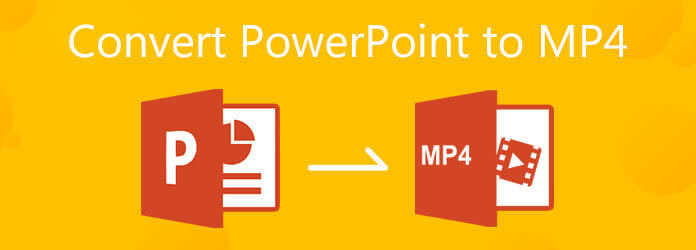
このガイドでは主に PowerPointをMP4に変換する方法。 PPTプレゼンテーションをビデオにエクスポートする方法を学ぶことができます。 さらに、PowerPoint 4、2019、2016、PowerPoint 2012、またはPowerPoint 2010のいずれを使用していても、PowerPointをMP2007ビデオに変更する簡単な方法を紹介します。
PPTファイルをMP4ビデオに簡単に変更するには、人気のあるPowerPointからMP4への変換ソフトウェアを利用できます。 ApeaksoftPPTからビデオへのコンバーター。 プレゼンテーションをMP4、AVI、WMV、FLV、MOV、MPG、VOBなどのビデオファイルに変換するように特別に設計されています。
Apeaksoft PPTからビデオへのコンバーターは、PowerPoint 2013、2010、2007、2003、2002、2000、およびPowerPoint Viewer 2007と2010を含むすべてのPowerPointバージョンと互換性があります。また、このPowerPointからMP4へのコンバーターは、.ppt、.pptx、 .pptm、.ppsx、.ppsなど。 あなたはそれを無料でダウンロードして、以下のステップに従うことができます PowerPointをMP4に変換する.
Apeaksoftの公式サイトにアクセスし、マウスを プロダクト タブ。 選択 ビデオツール オプションをクリックしてから PPT to Video Converter。 PPTからビデオへのコンバーターページに入るとき、をクリックします 無料ダウンロード ボタンをクリックし、指示に従ってコンピュータに無料でインストールします。
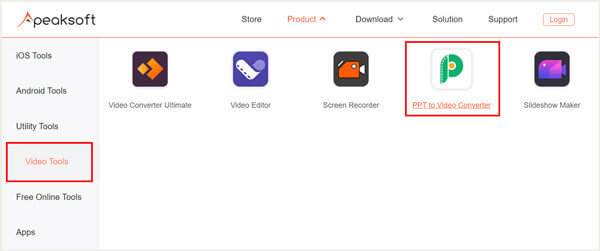
このPowerPointからMP4へのコンバーターを起動し、 ビデオに変換する 特徴。
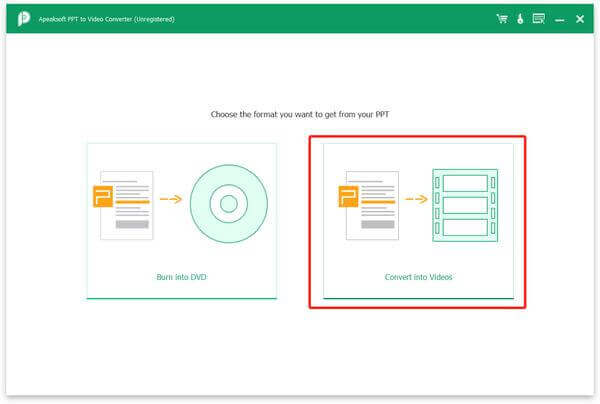
クリック PPTファイルを追加します ボタンをクリックして、変換するXNUMXつ以上のPPTファイルをインポートします。
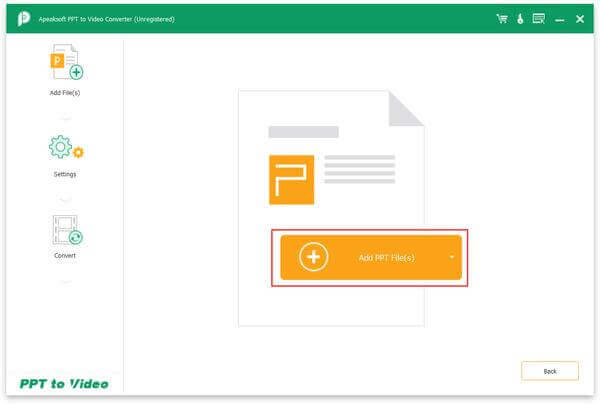
これで、必要に応じてビデオ設定をカスタマイズできます。 あなたはXNUMXつのPPT変換モードを提供されています、 AUTOモード および アドバンストモード。 このステップでは、変換されたPowerPointファイルにMP4などの適切な出力形式を選択することもできます。
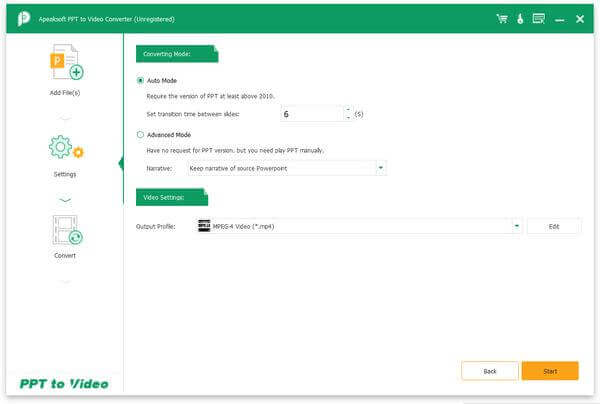
これらすべての操作の後、単にクリックすることができます 開始 ボタンをクリックして、プレゼンテーションファイルのMP4ビデオへの変換を開始します。
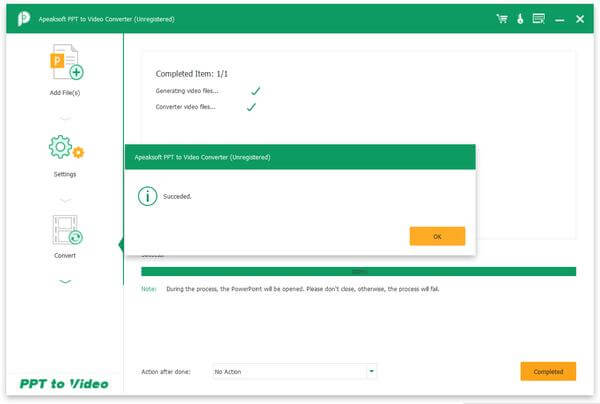
上で述べたように、PowerPointはプレゼンテーションをビデオにエクスポートするデフォルトの方法を提供します。 PowerPoint 2020、2019、2016、または2013を使用している場合は、次のガイドを使用してPPTをMP4ビデオに変換できます。
コンピューターでPowerPointソフトウェアを開き、変換するPPTファイルを開きます。
クリック File メニューを選択し、 輸出 ドロップダウンリストのオプション。 新しいで 輸出 ウィンドウ、クリック 輸出 左側で選択し、 ビデオを作成する オプションを選択します。
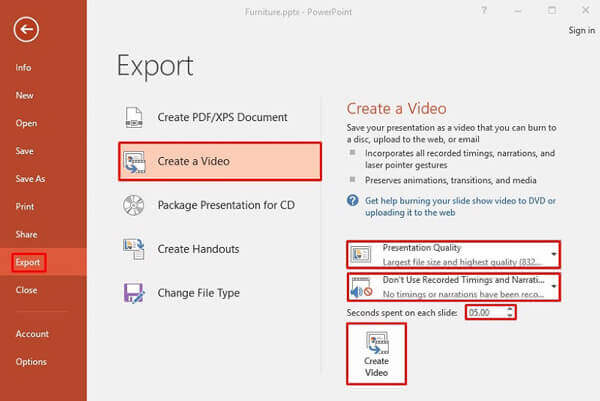
そこで提供されるXNUMXつのPPTからビデオへの変換オプション、あなたは選択することができます プレゼンテーションの品質または記録されたタイミングとナレーションを使用しない あなたの必要に応じて。
ソフトウェアの制限をクリック ビデオを作成する このPPTプレゼンテーションのビデオへのエクスポートを開始します。 出力ビデオはに変換されます MP4 デフォルトでは。 また、PowerPointをに変換することを選択できます WMVに設定します。 OK をクリックします。 Save それを確認するボタン。
PowerPoint 2010ユーザーの場合は、以下のガイドに従ってPowerPointをMP4として保存できます。
コンピューターでPowerPoint2010を実行し、その中でPPTファイルを開きます。 クリック File 上部のメニューバーで、 保存して送信 オプション。 次に、 ビデオを作成する オプションを選択します。
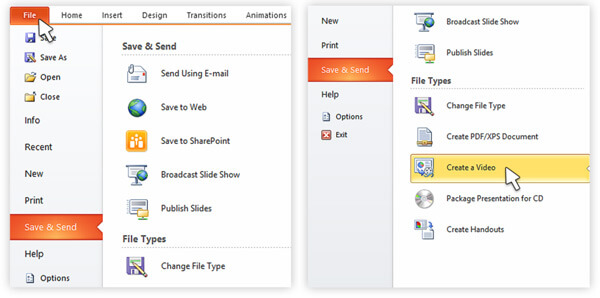
今、あなたはに導かれます ビデオを作成する 窓。 ここでは、出力ビデオの品質とサイズのオプションをカスタマイズできます。 また、それに応じてナレーションとタイミングを調整することが許可されています。 より高い解像度のビデオを出力するには、最初の 2 つのオプションから XNUMX つを選択することをお勧めします。
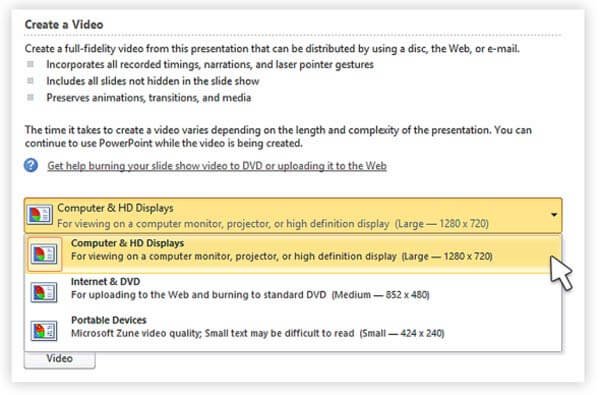
クリック ビデオを作成する PowerPointからビデオへの変換を開始します。 出力ビデオは自動的にに保存されます MP4 形式でダウンロードすることができます。
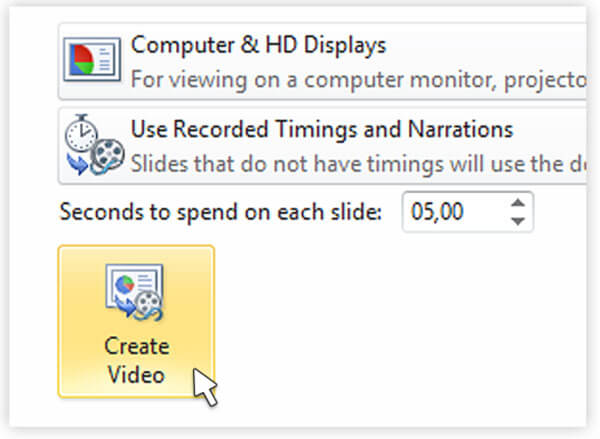
1. PowerPointを使用して画面をキャプチャするにはどうすればよいですか?
PowerPointは、画面キャプチャおよび画面記録機能を使用して設計されています。 PowerPointでスクリーンショットを撮りたい場合は、[挿入]タブをクリックして、スクリーンショット機能を使用します。
2. PowerPointプレゼンテーションを記録する方法は?
に PowerPointプレゼンテーションをキャプチャする、[挿入]タブをクリックして、[画面の記録]オプションを選択できます。 [領域の選択]オプションをクリックすると、画面の記録領域をカスタマイズできます。
3. PowerPointファイルのどの部分が変換されたビデオに含まれませんか?
PPT から MP4 ビデオへの変換後、すべてのプレゼンテーション データを出力ビデオに追加できるわけではないことを知っておく必要があります。 マクロ、以前のバージョンの PowerPoint のメディア ファイル、OLE/ActiveX コントロール、および QuickTime メディアは、変換されたビデオには含まれません。
PPT ファイルをビデオに直接エクスポートできない PowerPoint バージョンを使用している場合は、別の PowerPoint バージョンをインストールするか、推奨される PPT to Video Converter を使用してファイルを変更できます。 PowerPointからMP4へ。 PPTからMP4への変換に関するその他の質問については、メッセージを残してください。
もっと読書
PowerPointの画面記録が機能しない問題を解決するための上位5つの方法
PowerPoint 2016で画面記録を有効にするにはどうすればよいですか? PowerPointの画面記録がPowerPointでグレー表示されるのはなぜですか? PowerPointでどのくらいの期間スクリーン記録できますか? この投稿では、PowerPointの画面記録が機能しない問題を修正するのに役立つ5つの簡単な方法を共有しています。
MP4からGIFに変換するための最良の方法は何ですか? 5 MP4からGIFへの変換アプリと10オンラインプログラムの詳細を学ぶことができます。
DVDをMP4にリッピングまたは変換する方法はありますか? この記事では、DVDからMP14を抽出する4の無料の方法と最適な方法を提供します。
MKVビデオをMP4フォーマットに無料で変換したいですか。 このチュートリアルでは、トップ10フリーMKVからMP4へのコンバータを紹介します。